Visual Studio での新しいプロジェクトの作成
この記事では、テンプレートから Visual Studio で新しいプロジェクトをすばやく作成する方法について説明します。
[新しいプロジェクトの作成] ダイアログを開く
Visual Studio では、いくつかの方法で新しいプロジェクトを作成できます。 Visual Studio を初めて開くと、スタート ウィンドウが表示されます。そこから、 [新しいプロジェクトの作成] を選択できます。
![Visual Studio 2019 の [スタート] ウィンドウからアクセスする [新しいプロジェクトの作成] ダイアログのスクリーンショット](media/vs-2019/start-window-create-new-project.png?view=vs-2022)
Visual Studio 開発環境が既に開いている場合は、メニュー バーで [ファイル]>[新規作成]>[プロジェクト] の順に選択することで、新しいプロジェクトを作成できます。 ツールバーの [新しいプロジェクト] ボタンをクリックする、または Ctrl+Shift+N キーを押すという方法もあります。
![Visual Studio 2019 の [新しいプロジェクト] ボタンのスクリーンショット。](media/vs-2019/new-project-button.png?view=vs-2022)
[新しいプロジェクトの作成] ダイアログを開く
Visual Studio では、いくつかの方法で新しいプロジェクトを作成できます。 Visual Studio を初めて開くと、スタート ウィンドウが表示されます。そこから、 [新しいプロジェクトの作成] を選択できます。
![Visual Studio 2022 の [スタート] ウィンドウからアクセスする [新しいプロジェクトの作成] ダイアログのスクリーンショット](media/vs-2022/start-window-create-new-project.png?view=vs-2022)
Visual Studio 開発環境が既に開いている場合は、メニュー バーで [ファイル]>[新規作成]>[プロジェクト] の順に選択することで、新しいプロジェクトを作成できます。 ツールバーの [新しいプロジェクト] ボタンをクリックする、または Ctrl+Shift+N キーを押すという方法もあります。
![Visual Studio 2022 の [新しいプロジェクト] ボタンのスクリーンショット。](media/vs-2022/new-project-button.png?view=vs-2022)
テンプレートの種類を選択する
[新しいプロジェクトの作成] ダイアログの左側に、最後に選択したテンプレートの一覧が表示されます。 テンプレートは、使用した日時が新しい順に並べ替えられています。
最近使用したテンプレートの中から選択しない場合は、言語 (C# や C++ など)、プラットフォーム (Windows や Azure など)、およびプロジェクトの種類 (デスクトップや Web など) によってフィルター処理することで、使用できるすべてのプロジェクト テンプレートを抽出することができます。 また、検索ボックスに検索テキスト (asp.net など) を入力して該当するテンプレートを抽出することもできます。
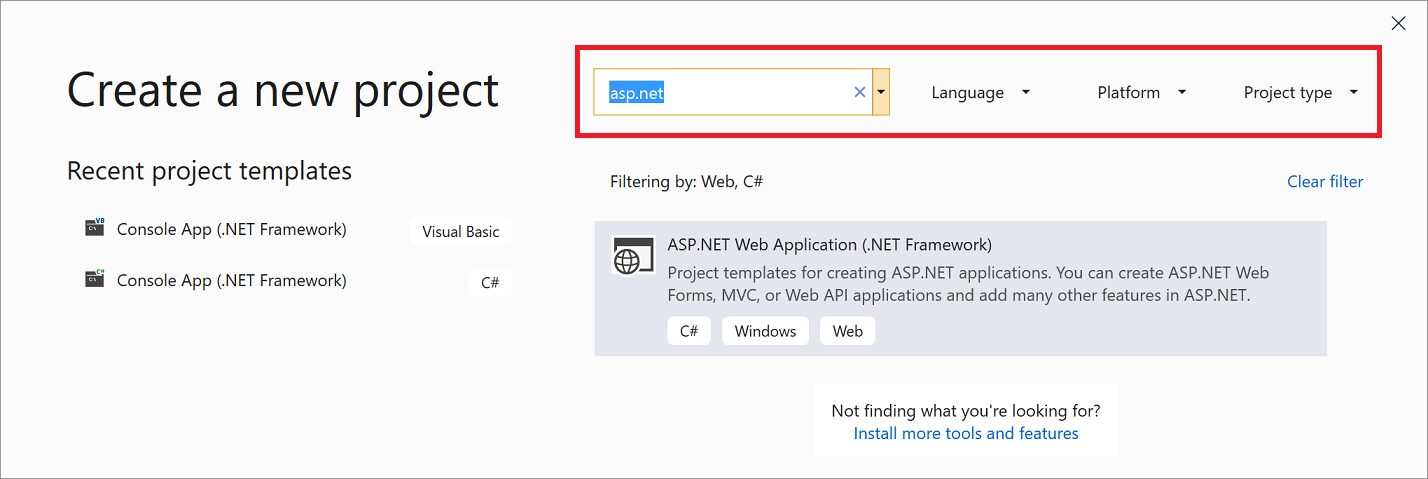
各テンプレートの下に表示されるタグは、3 つのドロップダウン フィルター (言語、プラットフォーム、プロジェクトの種類) に対応します。
ヒント
探しているテンプレートが見つからない場合は、Visual Studio 用のワークロードが欠落している可能性があります。 追加のワークロード ([Azure 開発] または [.NET によるモバイル開発] など) をインストールするには、[さらにツールと機能をインストールする] リンクを選択して Visual Studio インストーラーを開きます。 インストールするワークロードをそこで選択し、次に [変更] を選択します。 その後、追加のプロジェクト テンプレートを選択できるようになります。
![Visual Studio 2019 の [さらにツールと機能をインストールする] リンクのスクリーンショット。](media/vs-2019/install-more-tools-features.png?view=vs-2022)
テンプレートを選択してから、 [次へ] を選択します。
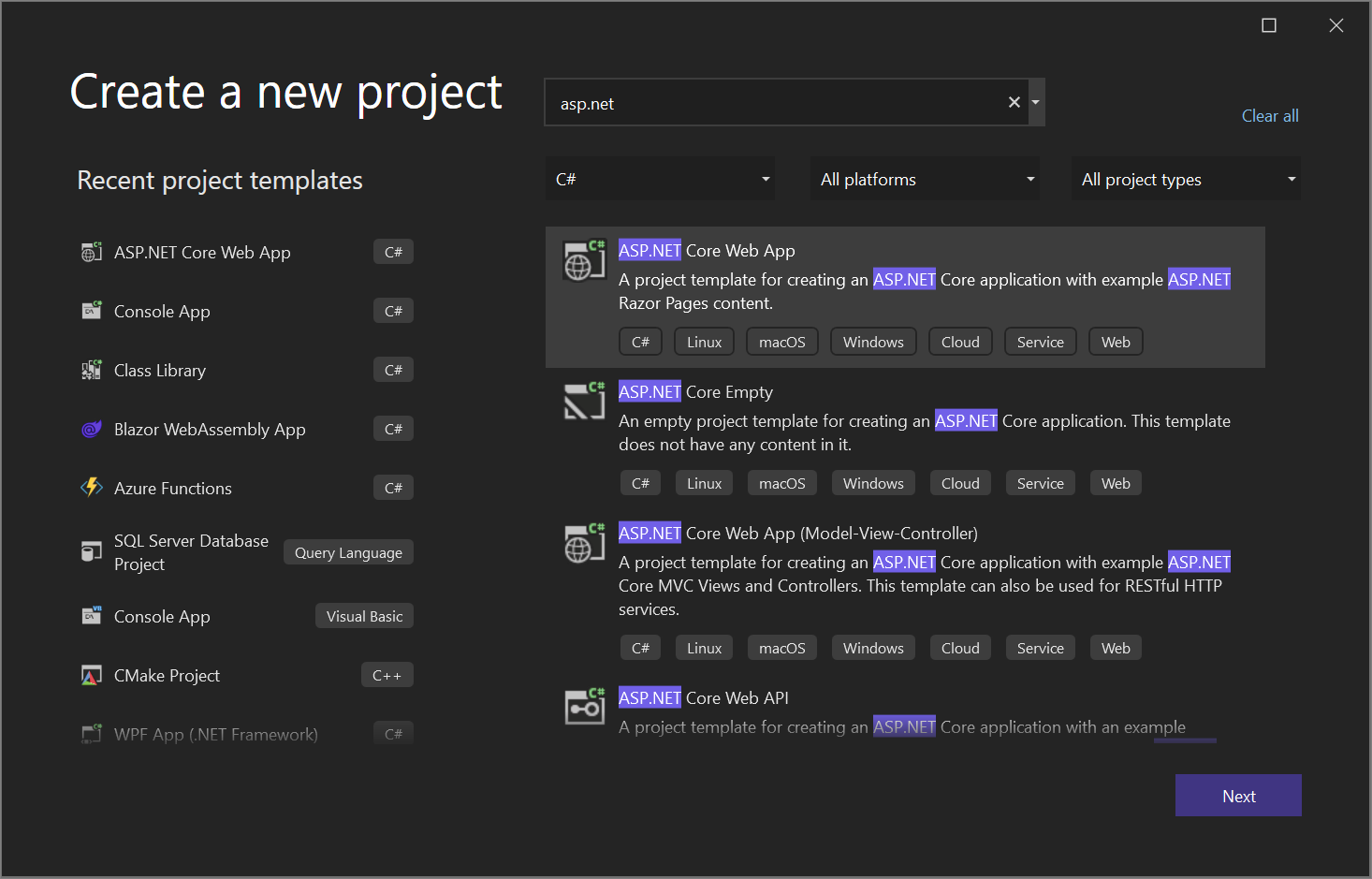
各テンプレートの下に表示されるタグは、3 つのドロップダウン フィルター (言語、プラットフォーム、プロジェクトの種類) に対応します。
ヒント
探しているテンプレートが見つからない場合は、Visual Studio 用のワークロードが欠落している可能性があります。 追加のワークロード ([Azure 開発] または [.NET によるモバイル開発] など) をインストールするには、[さらにツールと機能をインストールする] リンクを選択して Visual Studio インストーラーを開きます。 インストールするワークロードをそこで選択し、次に [変更] を選択します。 その後、追加のプロジェクト テンプレートを選択できるようになります。
![Visual Studio 2022 の [さらにツールと機能をインストールする] リンクのスクリーンショット。](../get-started/csharp/media/vs-2022/not-finding-what-looking-for.png?view=vs-2022)
テンプレートを選択してから、 [次へ] を選択します。
新しいプロジェクトを構成する
[新しいプロジェクトの構成] ダイアログには、プロジェクト (とソリューション) への名前付け、ディスクの場所の選択、フレームワークのバージョンの選択 (選択したテンプレートに適用可能な場合) を行うためのオプションが用意されています。
![Visual Studio 2019 の [新しいプロジェクトの構成] ダイアログのスクリーンショット。](media/vs-2019/configure-new-project.png?view=vs-2022)
注意
Visual Studio 内に既に開かれているプロジェクトまたはソリューションがある場合に新しいプロジェクトを作成するには、追加の構成オプションを使用できます。 新しいソリューションの作成、または既に開いているソリューションへの新しいプロジェクトの追加を選択することができます。
![Visual Studio 2019 の [新しいソリューションの作成] または [ソリューションに追加] ダイアログのスクリーンショット。](media/vs-2019/configure-new-project-solution.png?view=vs-2022)
[作成] を選択して、新しいプロジェクトを作成します。
新しいプロジェクトを構成する
[新しいプロジェクトの構成] ダイアログには、プロジェクト (およびソリューション) に名前を付け、ディスクの場所を選択するオプションがあります。
[追加情報] ダイアログには、フレームワークのバージョンや認証の種類を選択するオプションが含まれています。
[作成] を選択して、新しいプロジェクトを作成します。
ソリューションに別のプロジェクトを追加する
ソリューションに別のプロジェクトを追加する場合は、ソリューション エクスプローラー内でソリューション ノードを右クリックして、[追加]>[新しいプロジェクト] の順に選択します。
ヒント
ステップ バイ ステップの手順とサンプル コードを備えた、最初から作成したプロジェクトとソリューションの例については、「プロジェクトとソリューションについて理解する」を参照してください。
![Visual Studio 2022 の [新しいプロジェクトの構成] ダイアログと、プロジェクト名やプロジェクトの場所など、設定するオプションが示されているスクリーンショット。](media/vs-2022/configure-new-project.png?view=vs-2022)
![Visual Studio 2022 の [追加情報] ダイアログのスクリーンショット。新しいプロジェクトに対して選択された .NET Framework のバージョンが示されています。](media/vs-2022/aspnet-core-additional-information-dialog.png?view=vs-2022)